Ctrl+F10 เพื่อขยายขนาดแผ่นหน้าต่างเอ็กเซล(Maximize/restore) ให้กลับสู่หน้าต่างปกติตามเดิม | เผยเคล็ดลับเอ็กเซล
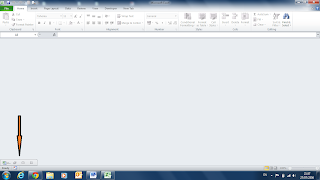
" Ctrl+F10 " คือเคล็ดลับเอ็กเซลใช้สำหรับอะไร มาดูกันครับ สวัสดีครับ ผมชื่อเล้งครับ วันนี้ผมจะนำเคล็ดลับการใช้งานโปรแกรมเอ็กเซล(Excel program) ที่มีประโยชน์มา share ให้ท่านที่สนใจได้รับความรู้และเอาไปใช้ในชีวิตการทำงานประจำวันกัน โดยท่านสามารถเข้ามาอ่านได้ที่บล็อก "เผยเคล็ดลับเอ็กเซล : XCEL-GURU" ได้ตลอดเวลาที่นี่ครับ Xcel Tip Quiz ท่านทราบหรือไม่ว่า...? และสำหรับวันนี้ผมจะเสนอเคล็ดลับเอ็กเซล ..." Ctrl+F10 เพื่อขยายขนาดแผ่นหน้าต่างเอ็กเซล(Maximize/restore) " ... ครับ ซึ่งท่านจะได้สิ่งที่ดี คุ้มค่ากับเวลาที่อ่านบล็อกของเราที่นำมาแนะนำในวันนี้อย่างแน่นอน และที่สำคัญ ท่านสามารถทดลองทำตามเพื่อจะได้เห็นประโยชน์ในการใช้งานได้ในทันทีทันใดครับ เรียนผูกแล้วต้องเรียนแก้ครับ มันหมายความว่าอย่างไรกัน เพราะว่าเมื่อวันก่อนเราได้รู้จักวิธีการ "ใช้ปุ่มคีย์ลัดเพื่อ ย่อขนาด แผ่นหน้าต่างเอ็กเซล(Minimize Excel workbook window) ให้เล็กลงอยู่ในรูปไอคอน" กันไปแล้ว ฉะนั้นวันนี้เราก็จะมาดูวิธีการ " ขยายขนาด แผ่นหน้าต่างเอ็กเซล(Maximiz

